Πώς να μοιραστείτε την οθόνη σας στο Android
Όταν πρέπει να μοιραστείτε την οθόνη του τηλεφώνου σας με κάποιον, μια επιλογή είναι να τραβήξετε ένα στιγμιότυπο οθόνης(take a screenshot) . Υπάρχουν μερικοί διαφορετικοί τρόποι για να το κάνετε αυτό στο Android , συμπεριλαμβανομένης της λήψης ενός στιγμιότυπου οθόνης κύλισης(taking a scrolling screenshot) . Ωστόσο, αυτό δεν είναι πάντα αρκετά καλό. Μερικές φορές χρειάζεστε το άλλο άτομο να δει την οθόνη σας σε πραγματικό χρόνο και τότε πρέπει να χρησιμοποιήσετε άλλες επιλογές κοινής χρήσης οθόνης.
Υπάρχουν πολλές εφαρμογές που μπορείτε να χρησιμοποιήσετε για να μοιραστείτε την οθόνη σας στο Android . Σε αυτό το άρθρο θα καλύψουμε καθένα από αυτά, μπορείτε να επιλέξετε αυτό που σας αρέσει περισσότερο.

Γιατί να μοιράζεστε την οθόνη σας στο Android;
Με τις εφαρμογές κοινής χρήσης οθόνης, μπορείτε να έχετε πρόσβαση στη συσκευή Android(Android) κάποιου άλλου χωρίς να είστε φυσικά δίπλα της. Αυτό μπορεί να είναι χρήσιμο με πολλούς τρόπους. Για παράδειγμα, όταν διδάσκετε στα μέλη της οικογένειάς σας τεχνολογία(teaching your family members tech) ή αντιμετωπίζετε προβλήματα με το smartphone τους. Μπορεί να βρίσκεστε σε διαφορετικές τοποθεσίες, αλλά αυτό δεν χρειάζεται να σας εμποδίσει να βοηθήσετε ο ένας τον άλλον.
Στην εργασία, εάν είστε μια απομακρυσμένη ομάδα(if you’re a remote team) επαγγελματιών, η κοινή χρήση οθόνης είναι απαραίτητη για την εξοικονόμηση χρόνου και προσπάθειας όλων κατά τη διάρκεια συνεργατικών εργασιών και έργων. Μπορείτε να χρησιμοποιήσετε εφαρμογές κοινής χρήσης οθόνης για να ελέγξετε ο ένας την εργασία του άλλου, να κάνετε αλλαγές και να προσθέσετε προτάσεις.
Τέλος, μπορεί να θέλετε να μοιραστείτε την οθόνη σας με έναν φίλο για διασκέδαση. Όπως όταν θέλετε να παίξετε ένα παιχνίδι μαζί που δεν έχει λειτουργία για πολλούς παίκτες(multiplayer mode) . Σε οποιαδήποτε από αυτές τις περιπτώσεις, μπορείτε να χρησιμοποιήσετε μία από τις παρακάτω εφαρμογές για να κάνετε κοινή χρήση της οθόνης σας στο Android .
Πώς να μοιραστείτε την οθόνη σας στο ζουμ(Zoom)

Η πρώτη εξαιρετική επιλογή για κοινή χρήση της οθόνης σας στο Android είναι το Zoom . Το Zoom είναι μια εφαρμογή τηλεδιάσκεψης(video conferencing app) που απευθύνεται σε επαγγελματίες που πρέπει να συνεργαστούν εξ αποστάσεως. Είναι γεμάτο με λειτουργίες και είναι εύκολο στη χρήση για να μοιραστείτε την οθόνη σας με έναν φίλο.
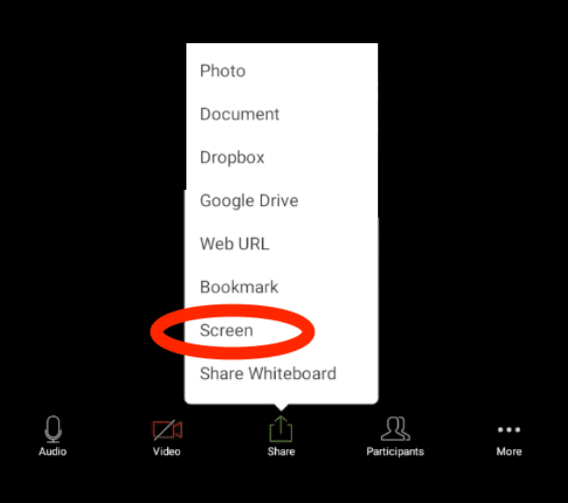
Για να μοιραστείτε την οθόνη σας στο Ζουμ(Zoom) , ανοίξτε την εφαρμογή και ξεκινήστε μια σύσκεψη. Στα στοιχεία ελέγχου σύσκεψης, επιλέξτε Κοινή χρήση(Share) > Οθόνη(Screen) . Στην αναδυόμενη καρτέλα, επιλέξτε Έναρξη τώρα(Start Now) . Όταν μοιράζεστε την οθόνη σας στο Zoom , η εφαρμογή θα εκτελείται στο παρασκήνιο. Μπορείτε να χρησιμοποιήσετε τα στοιχεία ελέγχου της σύσκεψης για να σταματήσετε την κοινή χρήση οθόνης ανά πάσα στιγμή.
Πώς να μοιραστείτε την οθόνη σας στο Google Duo
Το Google Duo(Google Duo) είναι μια απλή εφαρμογή βιντεοκλήσεων που μπορείτε να χρησιμοποιήσετε για κοινή χρήση οθόνης στο Android . Για να μοιραστείτε την οθόνη σας, θα πρέπει πρώτα να ξεκινήσετε μια βιντεοκλήση με το άλλο άτομο.

Για να μοιραστείτε την οθόνη σας σε μια βιντεοκλήση στο Google Duo , επιλέξτε το κουμπί με τρία αστέρια σε αυτό. Επιλέξτε Κοινή χρήση οθόνης(Screen Share) από τις επιλογές που εμφανίζονται στην οθόνη. Στην αναδυόμενη καρτέλα, επιλέξτε Έναρξη τώρα(Start now) . Στη συνέχεια, θα αρχίσετε να μοιράζεστε την οθόνη σας.

Επιπλέον, μπορείτε να επιλέξετε εάν θέλετε να μοιράζεστε τον ήχο από το smartphone σας μαζί με την οθόνη σας επιλέγοντας Να μην γίνεται κοινή χρήση(Don’t Share) ή Κοινή χρήση ήχου(Share Audio) .
Για να διακόψετε την κοινή χρήση οθόνης στο Google Duo , ανοίξτε τη βιντεοκλήση και επιλέξτε ξανά Κοινή χρήση οθόνης(Screen Share) . Θα σταματήσετε να μοιράζεστε την οθόνη σας, αλλά θα συνεχίσετε τη βιντεοκλήση.
Πώς να μοιραστείτε την οθόνη σας στο Join.me

Το Join.me(Join.me) έχει μια ευρεία λειτουργικότητα, από βιντεοκλήσεις, κοινή χρήση εγγράφων και φιλοξενία διαδικτυακών σεμιναρίων. Μπορείτε επίσης να χρησιμοποιήσετε αυτήν την εφαρμογή για κοινή χρήση οθόνης σε Android . Το μόνο(All) που χρειάζεται για να ξεκινήσετε είναι να κατεβάσετε την εφαρμογή από το Google Play(Google Play) και να δημιουργήσετε έναν λογαριασμό.
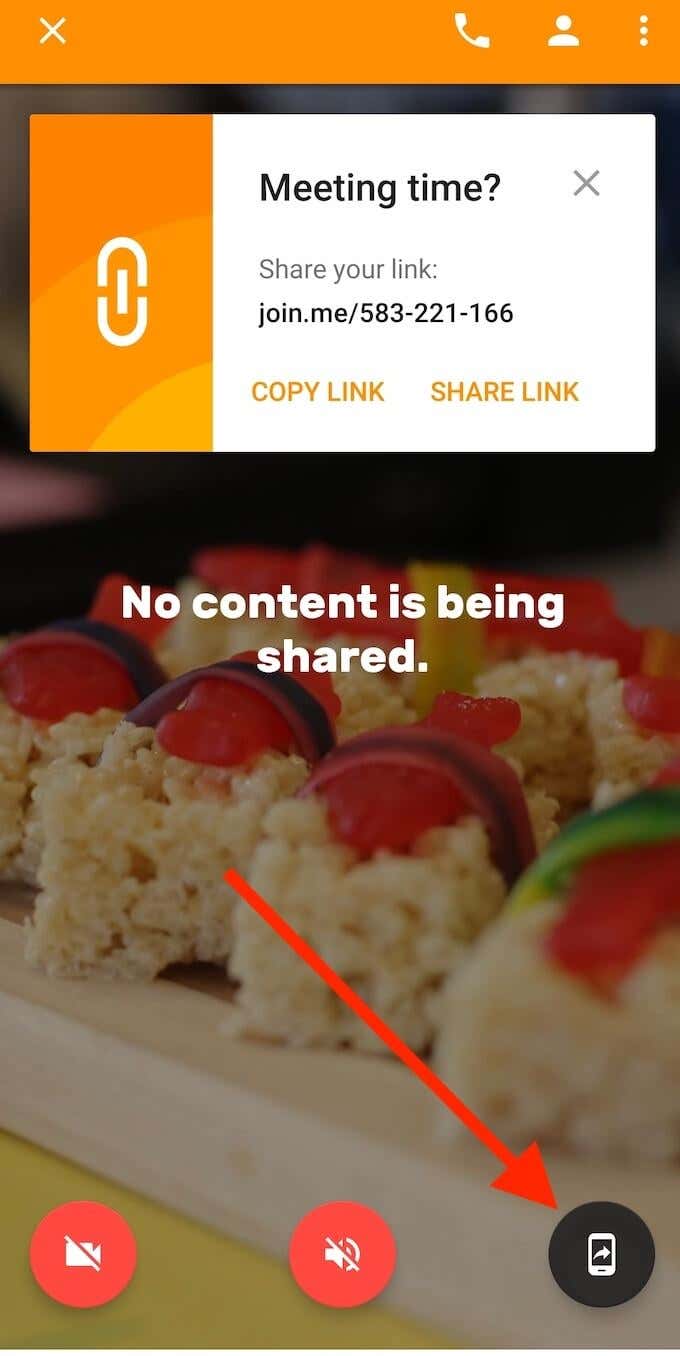
Για να μοιραστείτε την οθόνη σας στο Join.me , πρέπει πρώτα να ξεκινήσετε μια σύσκεψη. Μπορείτε είτε να συμμετάσχετε σε μια ήδη υπάρχουσα σύσκεψη είτε να φιλοξενήσετε τη δική σας. Μόλις μπείτε στη σύσκεψη, επιλέξτε το εικονίδιο κοινής χρήσης οθόνης(screen sharing ) στην κάτω δεξιά γωνία της οθόνης. Αφού αποδεχτείτε την υπενθύμιση απορρήτου, η οθόνη σας θα κοινοποιηθεί με τους άλλους συμμετέχοντες στη σύσκεψη. Χρησιμοποιήστε το ίδιο εικονίδιο για να σταματήσετε να μοιράζεστε την οθόνη σας.
Πώς να μοιραστείτε την οθόνη σας στο TeamViewer
Αν θέλετε να μοιραστείτε την οθόνη σας για λόγους αντιμετώπισης προβλημάτων, το TeamViewer είναι η καλύτερη επιλογή. Στο Android , εκτός από την κοινή χρήση της οθόνης σας, μπορείτε να δώσετε στο άλλο άτομο την άδεια να ελέγχει εξ αποστάσεως το smartphone σας.

Ο ευκολότερος τρόπος για να μοιραστείτε την οθόνη σας στο TeamViewer είναι χρησιμοποιώντας την εφαρμογή TeamViewer QuickSupport . Η εφαρμογή θα δημιουργήσει έναν ειδικό σύνδεσμο αναγνωριστικού για το τηλέφωνό σας που θα δώσει πρόσβαση στην οθόνη του Android σας στον άλλο χρήστη.
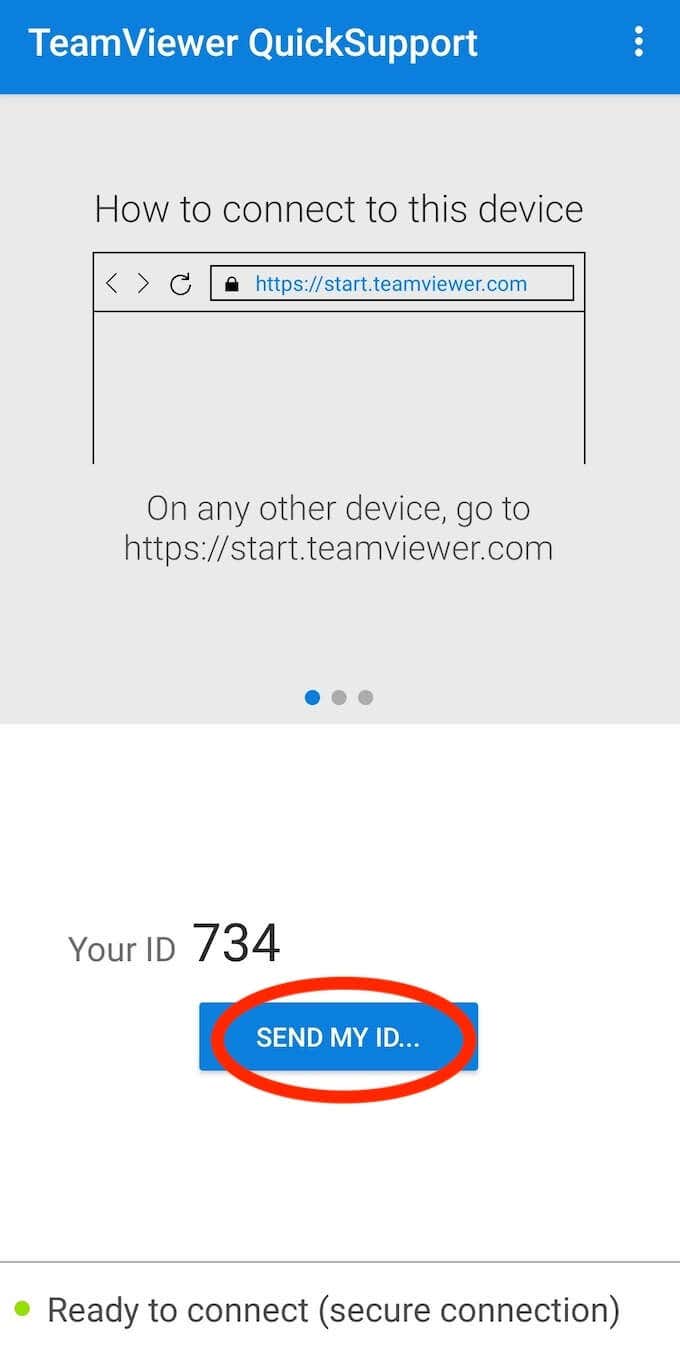
Για να μοιραστείτε την οθόνη σας χρησιμοποιώντας το TeamViewer , κάντε λήψη και εγκαταστήστε το TeamViewer QuickSupport και, στη συνέχεια, επιλέξτε Αποστολή του αναγνωριστικού μου(Send My ID) για να το μοιραστείτε με άλλο άτομο. Αφού εγκαταστήσουν το TeamViewer στο smartphone τους, θα μπορούν να δουν την οθόνη σας.
Πώς να μοιραστείτε την οθόνη σας στο Skype
Το Skype(Skype) είναι ίσως η πιο προφανής εφαρμογή βιντεοκλήσεων σε αυτήν τη λίστα που μπορείτε να χρησιμοποιήσετε για να μοιραστείτε την οθόνη του smartphone σας. Μπορείτε να αποκτήσετε πρόσβαση σε αυτήν τη λειτουργία σε οποιαδήποτε πλατφόρμα για την οποία το Skype διαθέτει εφαρμογή, συμπεριλαμβανομένου του Android .
Το κύριο πλεονέκτημα του Skype είναι το πόσο απλό είναι στη χρήση του και ότι οι περισσότεροι άνθρωποι το γνωρίζουν ήδη. Επιπλέον, όταν μοιράζεστε την οθόνη του Android σας, δεν έχει σημασία αν το άτομο στην άλλη άκρη χρησιμοποιεί το smartphone ή τον υπολογιστή του, μπορεί να χρησιμοποιήσει τη δυνατότητα. Το Skype(Skype) είναι δωρεάν για χρήση, είτε μοιράζεστε την οθόνη σας με κάποιον πρόσωπο προς έναν είτε σε ομαδική βιντεοκλήση.
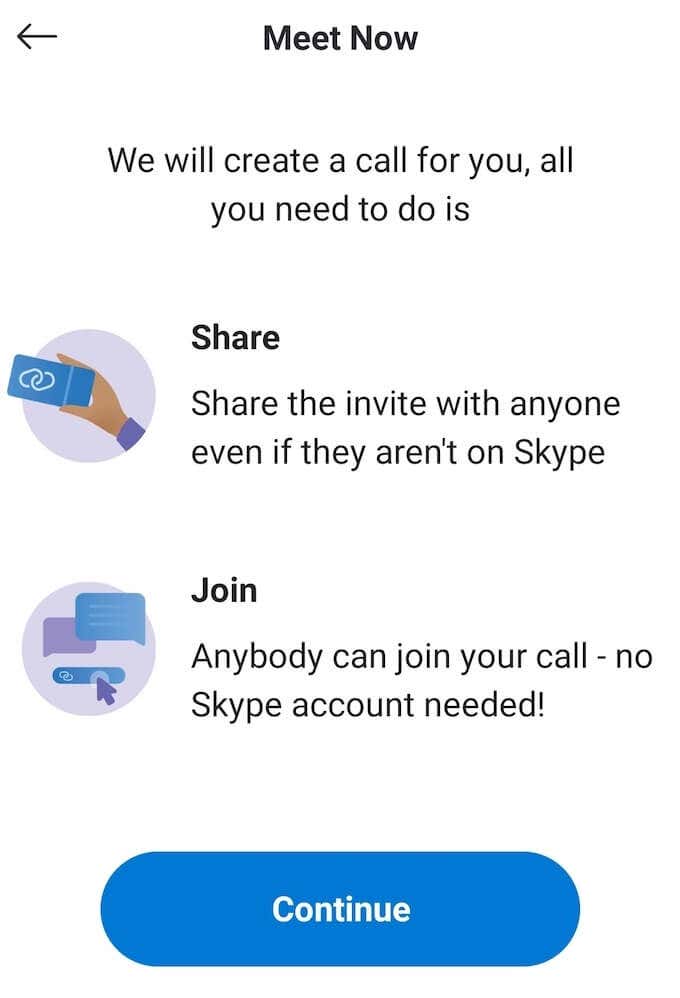
Για να κάνετε κοινή χρήση της οθόνης σας στο Skype , πρέπει να εγκαταστήσετε την εφαρμογή και να δημιουργήσετε έναν λογαριασμό Microsoft . Στη συνέχεια, ξεκινήστε μια βιντεοκλήση και επιλέξτε το εικονίδιο με τις τρεις οριζόντιες κουκκίδες κάτω δεξιά στην οθόνη σας. (three horizontal dots)Επιλέξτε Κοινή χρήση οθόνης(Share Screen) από τις επιλογές που εμφανίζονται.

Για να διακόψετε την κοινή χρήση της οθόνης σας και να επιστρέψετε στη βιντεοκλήση, επιλέξτε Διακοπή κοινής χρήσης(Stop Sharing) .
Μάθετε(Learn) να κάνετε κοινή χρήση οθόνης(Screen Share) στο smartphone(Your Smartphone) και στον υπολογιστή σας(Your Computer)
Η κοινή χρήση της οθόνης σας μπορεί να είναι χρήσιμη πιο συχνά από όσο νομίζετε. Τα εργαλεία κοινής χρήσης οθόνης(Screen sharing tools) κάνουν τη ζωή πολύ πιο εύκολη και σας εξοικονομούν πολύ χρόνο. Αφού μάθετε πώς να μοιράζεστε την οθόνη σας στο Android , συνιστούμε να μάθετε πώς να χρησιμοποιείτε εφαρμογές κοινής χρήσης οθόνης και στον υπολογιστή σας(how to use screen sharing apps on your PC) .
Πότε ήταν η τελευταία φορά που χρειάστηκε να μοιραστείτε την οθόνη σας με κάποιον; Τι εφαρμογή χρησιμοποιήσατε; Μοιραστείτε την εμπειρία σας με την κοινή χρήση οθόνης στο Android στην παρακάτω ενότητα σχολίων.
Related posts
Οι 5 καλύτερες εφαρμογές για περιορισμό του χρόνου οθόνης σε iPhone και Android
Μπορείτε να παρακάμψετε την οθόνη κλειδώματος Android;
10 από τα καλύτερα γραφικά στοιχεία αρχικής οθόνης Android
Πώς να μετακινήσετε τη γραμμή διευθύνσεων του Chrome στο κάτω μέρος της οθόνης σας
5 καλύτερες εφαρμογές φακού για Android που είναι ασφαλείς
Πώς να δημιουργήσετε ένα βίντεο με χρονική καθυστέρηση στο Android
Το Instagram συνεχίζει να κολλάει σε iPhone ή Android; 8 Διορθώσεις για δοκιμή
7 καλύτερες εφαρμογές κάμερας για Android
6 καλύτερες εφαρμογές κιθάρας για Android
Δεν μπορείτε να στείλετε μηνύματα κειμένου από το Android; 4 Διορθώσεις για δοκιμή
Πώς να εγγράψετε εσωτερικό ήχο και βίντεο σε ένα smartphone Android
8 καλύτερες εφαρμογές αναπαραγωγής βίντεο Android
Οι 9 καλύτερες δωρεάν εφαρμογές ζωντανής ταπετσαρίας για Android
Πώς να ανακτήσετε έναν διαγραμμένο φάκελο σε συσκευές Android
Οι 6 καλύτερες κινούμενες εφαρμογές καιρού για Android ή iPhone
Πώς να ρυθμίσετε και να χρησιμοποιήσετε το Find My Device στο Android
Οι 6 καλύτερες εφαρμογές παρακολούθησης στόχων για iPhone και Android
Πώς να ορίσετε ήχους κλήσης Android
8 καλύτερες εφαρμογές για δωρεάν λήψη ταινιών στο Android (Ενημερώθηκε το 2022)
Οι 7 καλύτερες εφαρμογές βηματόμετρου για Android και iPhone
